


Sous l'onglet Mode avancé de ScanGear (pilote du scanner), cliquez sur  (Paramètres de la courbe de tonalité).
(Paramètres de la courbe de tonalité).
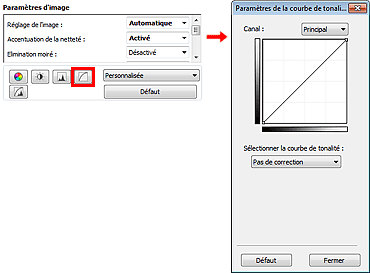
 Remarque
RemarqueCliquez sur Défaut pour réinitialiser tous les réglages de la fenêtre en cours.
Dans une image, chaque point est un mélange de rouge, de vert et de bleu dont les proportions varient (dégradés). Vous pouvez régler séparément ces couleurs en tant que « canal ».
Principal
Ajustez les combinaisons de rouge, vert et bleu.
Rouge
Ajustez le canal rouge.
Vert
Ajustez le canal vert.
Bleu
Ajustez le canal bleu.
 Remarque
RemarqueSeule l'option Niveaux de gris apparaît sous Canal lorsque Mode couleur est défini sur Niveaux de gris.
Avec ScanGear, la numérisation d'images via le scanner représente l'entrée et l'affichage de ces images sur le moniteur représente la sortie. La « courbe de tonalité » illustre l'équilibre entre l'entrée et la sortie des tonalités pour chaque Canal.
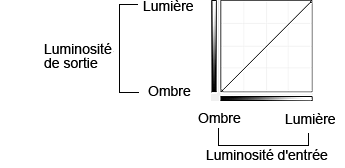
Sous Sélectionner la courbe de tonalité, choisissez une courbe de tonalité parmi les options Pas de correction, Surexposition, Sous-exposition, Contraste élevé, Inverser l'image négative/positive et Modifier courbe personnalisée.
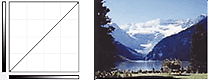
Les données de tonalité moyenne de l'entrée s'étirent vers la zone de lumière de la sortie, ce qui donne une image lumineuse à l'écran.
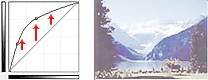
Les données de tonalité moyenne de l'entrée s'étirent vers la zone d'ombre de la sortie, ce qui donne une image sombre à l'écran.
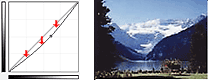
Les zones de lumière et d'ombre de l'entrée sont améliorées et offrent ainsi une image à contraste élevé.
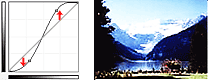
L'entrée et la sortie sont inversées, ce qui donne une inversion des données négatives et positives dans l'image.
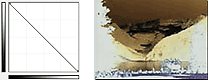
Vous pouvez faire glisser des points spécifiques sur la Courbe de tonalité afin de régler la luminosité des zones correspondantes.
Haut de la page |